VirtualBox - это многоплатформенный гипервизор с открытым исходным кодом, разработанный и поддерживаемый Oracle, который позволяет нам запускать несколько виртуальных машин в качестве гостевой операционной системы на одном хосте. VirtualBox чаще используется для тестирования и разработки.
VirtualBox можно установить на Linux Mint 20 из стандартных репозиториев и официального репозитория VirtualBox от Oracle.
Установка VirtualBox на Linux Mint 20 из стандартных репозиториев
Поскольку VirtualBox является популярным инструментом с открытым исходным кодом, он включен в стандартные репозитории Linux Mint 20. Запустите терминал и обновите кеш apt, как это рекомендуется делать перед установкой любого нового приложения:
$ sudo подходящее обновление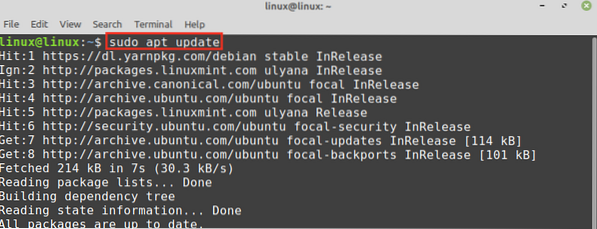
Затем установите VirtualBox и пакет расширений с помощью команды:
$ sudo apt установить virtualbox virtualbox-ext-pack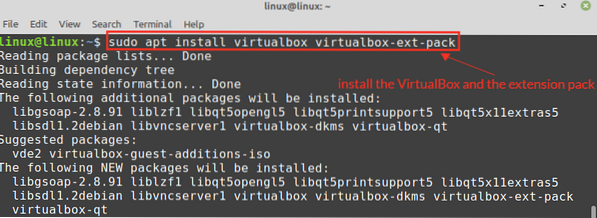
Нажмите 'y', чтобы продолжить установку VirtualBox.

При установке VirtualBox вы увидите Лицензию на личное использование и оценку VirtualBox (PEUL). Внимательно прочтите лицензионное соглашение, выберите «ОК» и нажмите клавишу ввода.
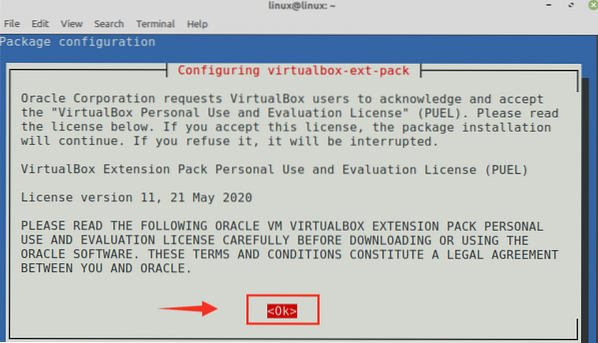
Если вы принимаете условия лицензии VirtualBox PUEL, выберите «Да» и нажмите клавишу ввода.
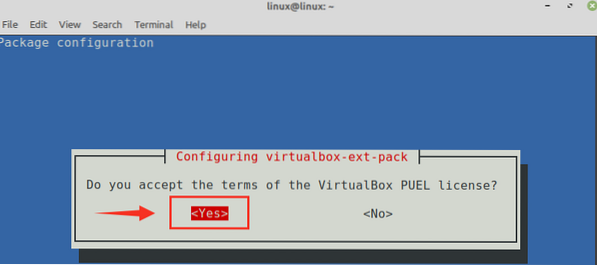
VirtualBox будет успешно установлен в вашей системе Linux Mint 20.
Чтобы проверить установку, нажмите «Меню приложений» и найдите VirtualBox. Вы найдете приложение VirtualBox в меню приложений.
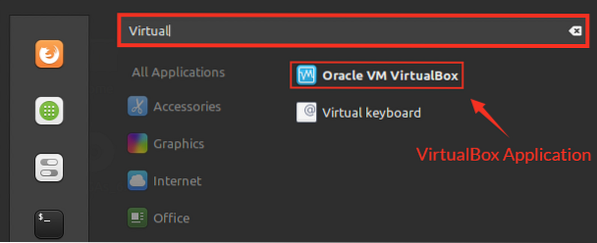
Установка VirtualBox на Linux Mint 20 из репозиториев Oracle
На момент написания этой статьи последняя версия VirtualBox - 6.1.
Выполните следующие шаги, чтобы установить VirtualBox на Linux Mint 20 из репозиториев Oracle:
Шаг 1. Импортируйте ключ VirtualBox
Запустите терминал и импортируйте открытый ключ Oracle VirtualBox в вашу систему Linux Mint 20, используя команду:
$ wget -q https: // www.виртуальный бокс.org / download / oracle_vbox_2016.asc -O- | sudo apt-key добавить -
Приведенная выше команда требует прав sudo, введите пароль sudo, и ключ будет успешно импортирован. «ОК» подтверждает, что ключ импортирован.
Шаг 2: Добавьте репозиторий VirtualBox
Затем добавьте репозиторий VirtualBox в вашу систему Linux Mint 20:
$ echo "deb [arch = amd64] http: // скачать.виртуальный бокс.org / virtualbox / debian focal contrib "| sudo tee / etc / apt / sources.список.д / виртуальный бокс.список
Шаг 3: Установите VirtualBox
Сначала обновите список apt с помощью команды:
$ sudo подходящее обновление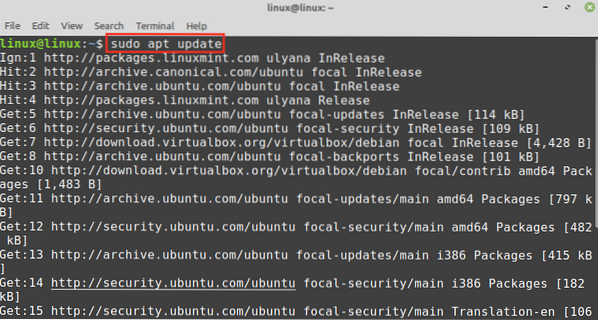
Теперь установите VirtualBox с помощью команды:
$ sudo apt установить virtualbox-6.1
Нажмите 'y', чтобы продолжить установку VirtualBox.

VirtualBox будет установлен в вашей системе.
После установки VirtualBox проверьте установку VirtualBox с помощью команды:
$ sudo systemctl статус vboxdrv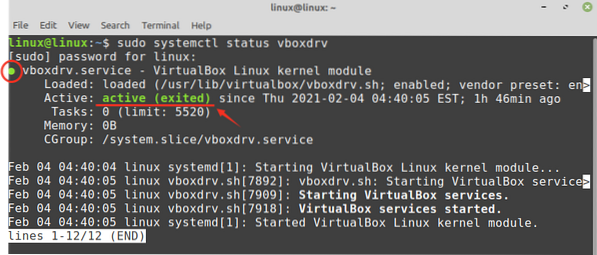
Приведенная выше команда проверяет состояние службы модуля ядра VirtualBox Linux. Выходные данные показывают, что VirtualBox успешно установлен, и служба активна.
Начало работы с VirtualBox
Щелкните меню приложения и найдите VirtualBox.
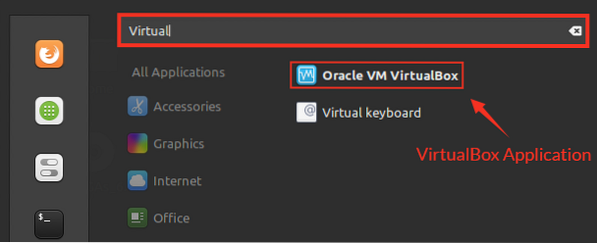
VirtualBox готов к использованию.
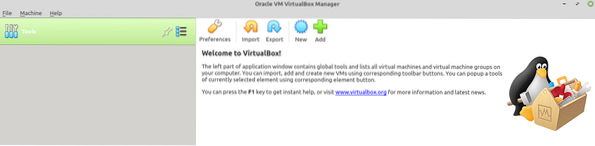
Заключение
В этом посте рассказывается об установке VirtualBox на Linux Mint 20 из стандартных репозиториев Linux Mint 20 и официального репозитория Oracle. VirtualBox - это гипервизор, который позволяет нам одновременно запускать несколько виртуальных машин на одном хост-компьютере. Он разработан и поддерживается Oracle.
 Phenquestions
Phenquestions


